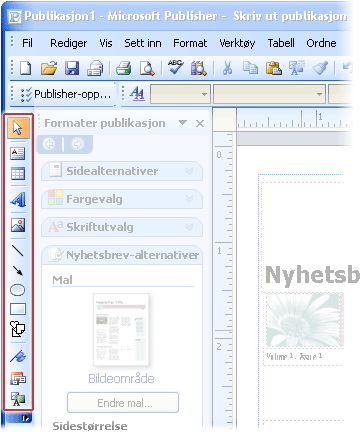Du kan endre tekstretningen i en tekstboks eller figur slik at den flyter loddrett i stedet for vannrett. Du kan også bruke WordArt til å opprette en loddrett tekstlinje der bokstaver er stablet oppå hverandre fra topp til bunn.
Få tekst til å flyte loddrett i en tekstboks eller figur
Du kan endre tekstretningen i en tekstboks eller figur slik at den flyter loddrett i stedet for vannrett.
-
Merk teksten du vil flyte loddrett i tekstboksen eller figuren.
-
Klikk Tekstretning på Format-fanen under Tekstboksverktøy.
-
Hvis du vil at teksten skal gå i den andre retningen (nederst til øverst, i stedet for fra topp til bunn), drar du rotasjonshåndtaket for tekstboksen eller figuren til tekstretningen er reversert.
Du må kanskje endre formen på tekstboksen eller figuren for å oppnå effekten du ønsker.
Obs!: Hvis du vil starte med en tom loddrett tekstboks, klikker du på Sett inn > Tegn loddrett tekstboks,og skriver deretter inn teksten.
Stable tekst loddrett ved hjelp av WordArt
Du kan bruke WordArt til å opprette en loddrett tekstlinje der ord eller bokstaver er stablet oppå hverandre fra topp til bunn.
-
Klikk WordArt på Sett inn-fanen.
-
Velg en stil fra galleriet, og klikk deretter OK.
-
Skriv inn ønsket tekst i dialogboksen Rediger WordArt-tekst, stablet slik du vil ha den (trykk ENTER etter hvert ord eller hver bokstav), og klikk deretter OK.
Tips!: Hvis du vil opprette en stablet teksteffekt med vanlig tekst, kan du opprette tekstbokser som er så smale som bredden på ett enkelt tegn.
I denne artikkelen
Få tekst til å flyte loddrett i en tekstboks eller autofigur
Du kan endre retningen på teksten i en tekstboks eller autofigur, slik at den flyter loddrett i stedet for vannrett.
-
Merk teksten du vil flyte loddrett i tekstboksen eller autofiguren.
-
Klikk på Tekstboksellerautofigurpå Format-menyen, og klikk deretter på Tekstboks-fanen.
-
Merk av for Roter tekst i autofiguren med 90°.
-
Hvis du vil at teksten skal gå i den andre retningen (nederst til øverst, i stedet for fra topp til bunn), drar du rotasjonshåndtaket for tekstboksen eller figuren til tekstretningen er reversert.
Du må kanskje endre formen på tekstboksen eller figuren for å oppnå effekten du ønsker.
Stable tekst loddrett ved hjelp av WordArt
Du kan bruke WordArt til å opprette en loddrett linje med tekst der bokstaver er stablet oppå hverandre fra topp til bunn.
-
Klikk Sett innWordArt-grafikk på objektverktøylinjen
-
Klikk en av de loddrette WordArt-effektene under Velg en WordArt-stili WordArt-galleriet, og klikk deretter OK.
-
Skriv inn teksten du vil bruke, i dialogboksen Rediger WordArt-tekst, og klikk deretter OK.
Tips!: Hvis du vil opprette en stablet teksteffekt med vanlig tekst, kan du opprette tekstbokser som er så smale som bredden på ett enkelt tegn.
Åpne objektverktøylinjen
-
Klikk Verktøylinjer på Visning-menyen,og klikk deretter Objekter.
Standardplasseringen for objektverktøylinjen er ved siden av oppgaveruten.
Obs!: Du kan flytte objektverktøylinjen ved å peke på Koble fra